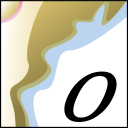
Guida rapida su OpenCPN¶
OpenCPN è un sintetico plotter cartografico e navigatore. Come sempre, non usare mai un software o apparecchiature elettroniche, come unico mezzo di navigazione e tenete d’occhio fuori dalla finestra
Eseguirlo¶
Impostare la vostra carta nautica¶
Prima di eseguire OpenCPN sul LiveDVD dovrete attivare i dati di esempio. Questa è una condizione di redistribuzione delle carte nautiche libere di NOAA. La prima volta che eseguirete OpenCPN dal menu o dall’icona sul Desktop vi sarà presentata di scegliere l’opzione per fare questa operazione automaticamente
É possibile scaricare addizionali carte nautiche US da NOAA sul sito http://www.charts.noaa.gov
Impostare il proprio GPS¶
Se avete un GPS connesso dovrete avviare il servizio gpsd. Per fare ciò:
sudo dpkg-reconfigure gpsd
e
sudo /etc/init.d/gpsd start
Gli utenti che utilizzano GPS attraverso BlueTooth dovranno prendere maggior cura to read up about the no-probe option.
- ‘xgps‘ è un buon programma per controllare che Gpsd veda correttamente il vostro GPS.
Documentazione¶
- Documentazione è disponibile dal Help menu, o online all’indirizzo http://www.opencpn.org/ocpn/opencpn_manual
- Consigli su come iniziare
Vedere anche¶
Attualmente i dati di previsione meteo e delle onde possono essere scaricati e sovrapporsi alle vostre carte usando il plugin GRIB. Il software zyGrib (anch’esso sul disco) è una semplice via per scaricarle. Vedere la guida rapida su zyGrib per dettagli. Attivare il plugin dalla scheda più a destra del menù di configurazione OpenCPN, una nuova icona apparirà all’estremità destra della barra degli strumenti principale. Enable the plugin from the right most tab of the OpenCPN configuration menu; a new icon will appear at the right end of the main toolbar.
Se avete salvato il file zyGrib nella vostra directory home, andate
alla /home e selezionate la directory del vostro utente come directory
dei dati GRIB.
Quindi cliccare sullo sfondo della cartella con il tasto destro per visualizzare i
file nascosti compresa la directory .zygrib che contiene i file GRIB scaricati.
Non c’è bisogno di file non compressi. Click on the “>” to the left of the filename and select from the list of available forecast times.
